linux
linux简介
linux是什么
Linux 内核最初只是由芬兰人林纳斯·托瓦兹(Linus Torvalds)在赫尔辛基大学上学时出于个人爱好而编写的。
Linux 是一套免费使用和自由传播的类 Unix 操作系统,是一个基于 POSIX(可移植操作系统接口) 和 UNIX 的多用户、多任务、支持多线程和多 CPU 的操作系统。
Linux 能运行主要的 UNIX 工具软件、应用程序和网络协议。它支持 32 位和 64 位硬件。Linux 继承了 Unix 以网络为核心的设计思想,是一个性能稳定的多用户网络操作系统。
linux发行版是什么
Linux 的发行版说简单点就是将 Linux 内核与应用软件做一个打包。
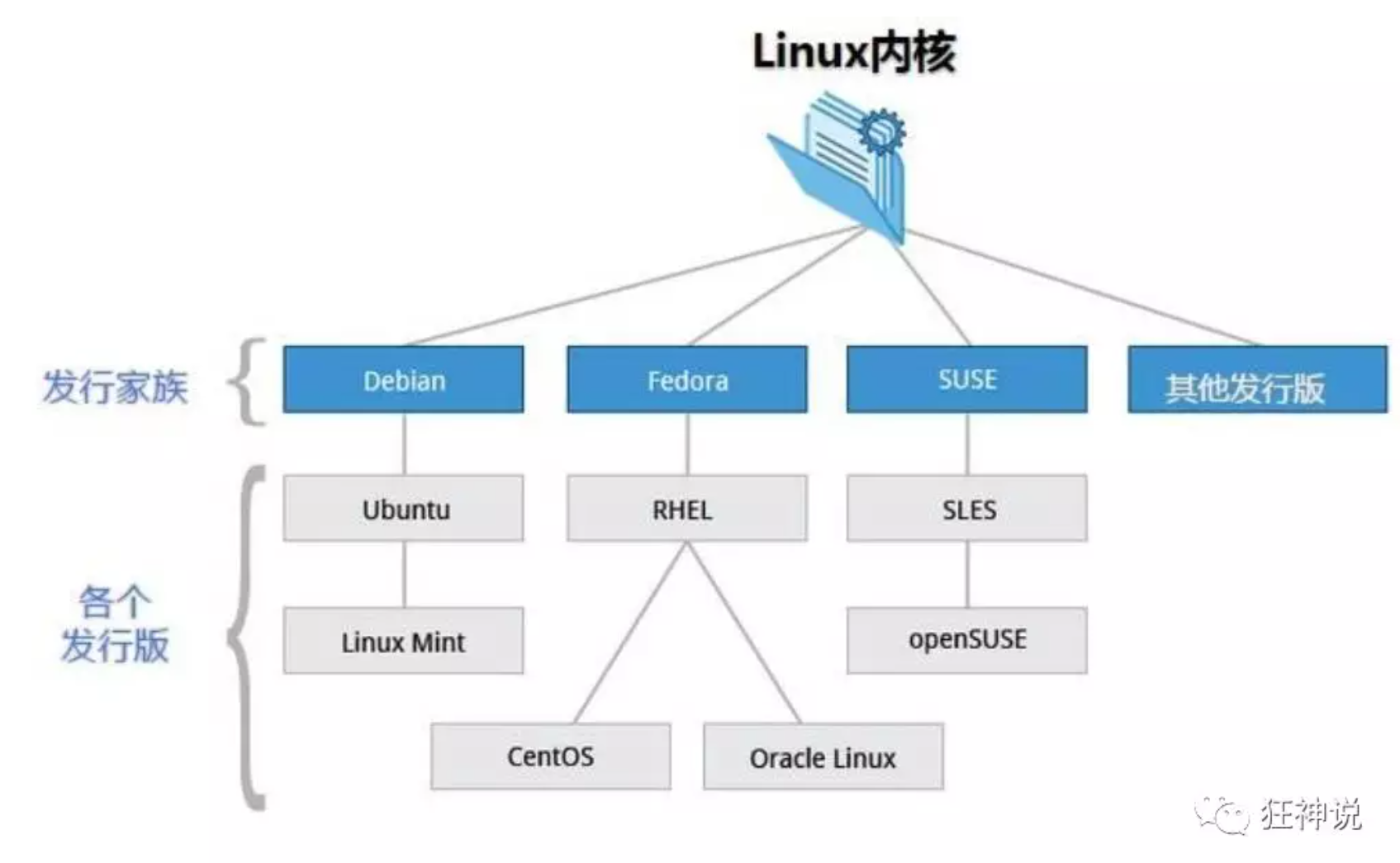
CentOS 就是将 RHEL 发行的源代码从新编译一次,形成一个可使用的二进制版本,但是不用给RHEL钱。
REDHAT 对这种发行版的态度是:“我们其实并不反对这种发行版,真正向我们付费的用户,他们重视的并不是系统本身,而是我们所提供的商业服务。”
linux系统结构目录
ls / #使用该命令进入linux的根目录
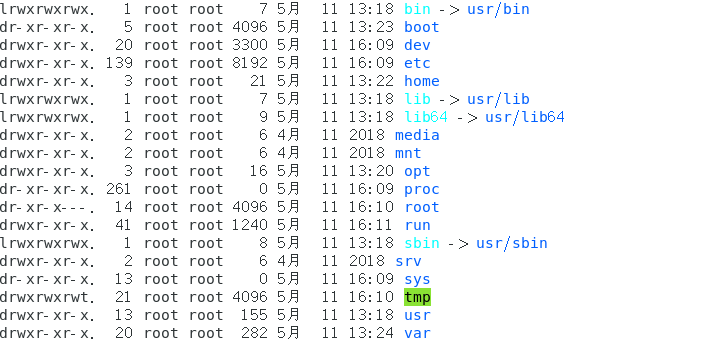
linux的目录结构是树状的(linux的一切资源都挂载在这个/根节点下)
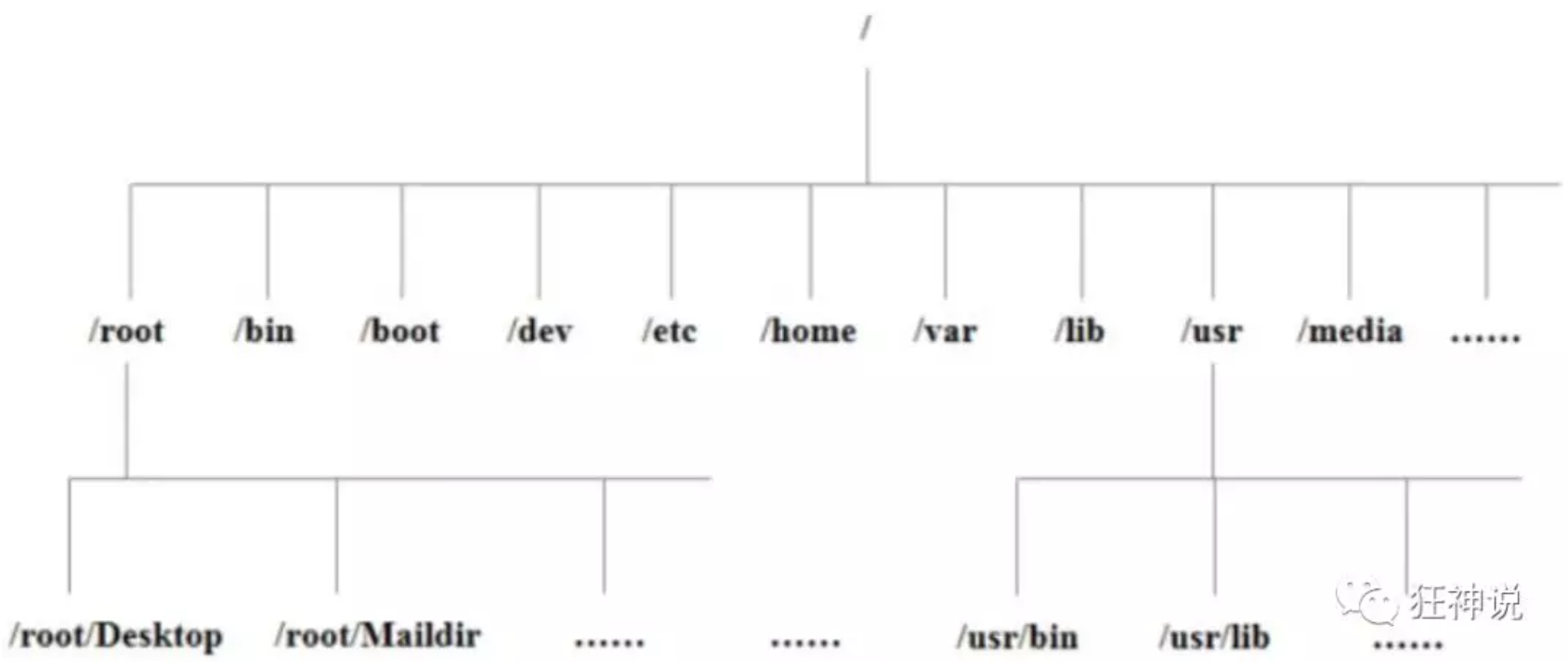
对这些文件的解释:
- /bin:bin是Binary的缩写, 这个目录存放着最经常使用的命令。
- /boot: 这里存放的是启动Linux时使用的一些核心文件,包括一些连接文件以及镜像文件。
- /dev : dev是Device(设备)的缩写, 存放的是Linux的外部设备,在Linux中访问设备的方式和访问文件的方式是相同的。
- /etc: 这个目录用来存放所有的系统管理所需要的配置文件和子目录。
- /home:用户的主目录,在Linux中,每个用户都有一个自己的目录,一般该目录名是以用户的账号命名的。
- /lib:这个目录里存放着系统最基本的动态连接共享库,其作用类似于Windows里的DLL文件。
- /lost+found:这个目录一般情况下是空的,当系统非法关机后,这里就存放了一些文件。
- /media:linux系统会自动识别一些设备,例如U盘、光驱等等,当识别后,linux会把识别的设备挂载到这个目录下。
- /mnt:系统提供该目录是为了让用户临时挂载别的文件系统的,我们可以将光驱挂载在/mnt/上,然后进入该目录就可以查看光驱里的内容了。
- /opt:这是给主机额外安装软件所摆放的目录。比如你安装一个ORACLE数据库则就可以放到这个目录下。默认是空的。
- /proc:这个目录是一个虚拟的目录,它是系统内存的映射,我们可以通过直接访问这个目录来获取系统信息。
- /root:该目录为系统管理员,也称作超级权限者的用户主目录。
- /sbin:s就是Super User的意思,这里存放的是系统管理员使用的系统管理程序。
- /srv:该目录存放一些服务启动之后需要提取的数据。
- /sys:这是linux2.6内核的一个很大的变化。该目录下安装了2.6内核中新出现的一个文件系统 sysfs 。
- /tmp:这个目录是用来存放一些临时文件的。用完就丢,可以在里面放安装包
- /usr:这是一个非常重要的目录,用户的很多应用程序和文件都放在这个目录下,类似于windows下的program files目录。
- /usr/bin: 系统用户使用的应用程序。
- /usr/sbin: 超级用户使用的比较高级的管理程序和系统守护程序。
- /usr/src: 内核源代码默认的放置目录。
- /var:这个目录中存放着在不断扩充着的东西,我们习惯将那些经常被修改的目录放在这个目录下。包括各种日志文件。
- /run:是一个临时文件系统,存储系统启动以来的信息。当系统重启时,这个目录下的文件应该被删掉或清除。
linux命令
目录管理
相对,绝对路径
/ 根目录,以/开头的都是绝对路径
./ 当前目录
.. 上一级目录
cd 命令
[root@centos1 /]# cd ./
[root@centos1 /]# cd home/
[root@centos1 home]# cd ./
[root@centos1 home]# cd /
[root@centos1 /]# cd home/
[root@centos1 home]# cd ..
[root@centos1 /]# ^C
[root@centos1 /]#
ls命令
-a 查看所有文件,包括隐藏文件
-l 查看文件详细信息,大小,权限,创建时间等等
linux中所有参数都是能组合使用的
[root@centos1 /]# ls -a
. .. bin boot dev etc home lib lib64 media mnt opt proc root run sbin srv sys tmp usr var
[root@centos1 /]# ls -l
总用量 24
lrwxrwxrwx. 1 root root 7 5月 11 13:18 bin -> usr/bin
dr-xr-xr-x. 5 root root 4096 5月 11 13:23 boot
drwxr-xr-x. 20 root root 3300 5月 11 16:09 dev
drwxr-xr-x. 139 root root 8192 5月 11 16:09 etc
drwxr-xr-x. 3 root root 21 5月 11 13:22 home
lrwxrwxrwx. 1 root root 7 5月 11 13:18 lib -> usr/lib
lrwxrwxrwx. 1 root root 9 5月 11 13:18 lib64 -> usr/lib64
drwxr-xr-x. 2 root root 6 4月 11 2018 media
drwxr-xr-x. 2 root root 6 4月 11 2018 mnt
drwxr-xr-x. 3 root root 16 5月 11 13:20 opt
dr-xr-xr-x. 252 root root 0 5月 11 16:09 proc
dr-xr-x---. 14 root root 4096 5月 11 19:03 root
drwxr-xr-x. 41 root root 1220 5月 11 16:11 run
lrwxrwxrwx. 1 root root 8 5月 11 13:18 sbin -> usr/sbin
drwxr-xr-x. 2 root root 6 4月 11 2018 srv
dr-xr-xr-x. 13 root root 0 5月 11 16:09 sys
drwxrwxrwt. 20 root root 4096 5月 11 18:57 tmp
drwxr-xr-x. 13 root root 155 5月 11 13:18 usr
drwxr-xr-x. 20 root root 282 5月 11 13:24 var
[root@centos1 /]# ls -al
总用量 24
dr-xr-xr-x. 17 root root 224 5月 11 13:22 .
dr-xr-xr-x. 17 root root 224 5月 11 13:22 ..
lrwxrwxrwx. 1 root root 7 5月 11 13:18 bin -> usr/bin
dr-xr-xr-x. 5 root root 4096 5月 11 13:23 boot
drwxr-xr-x. 20 root root 3300 5月 11 16:09 dev
drwxr-xr-x. 139 root root 8192 5月 11 16:09 etc
drwxr-xr-x. 3 root root 21 5月 11 13:22 home
lrwxrwxrwx. 1 root root 7 5月 11 13:18 lib -> usr/lib
lrwxrwxrwx. 1 root root 9 5月 11 13:18 lib64 -> usr/lib64
drwxr-xr-x. 2 root root 6 4月 11 2018 media
drwxr-xr-x. 2 root root 6 4月 11 2018 mnt
drwxr-xr-x. 3 root root 16 5月 11 13:20 opt
dr-xr-xr-x. 252 root root 0 5月 11 16:09 proc
dr-xr-x---. 14 root root 4096 5月 11 19:03 root
drwxr-xr-x. 41 root root 1220 5月 11 16:11 run
lrwxrwxrwx. 1 root root 8 5月 11 13:18 sbin -> usr/sbin
drwxr-xr-x. 2 root root 6 4月 11 2018 srv
dr-xr-xr-x. 13 root root 0 5月 11 16:09 sys
drwxrwxrwt. 20 root root 4096 5月 11 18:57 tmp
drwxr-xr-x. 13 root root 155 5月 11 13:18 usr
drwxr-xr-x. 20 root root 282 5月 11 13:24 var
pwd
print working directory 显示目前所在目录
选项与参数:-P :显示出确实的路径,而非使用连接(link) 路径。
[root@centos1 test2]# pwd
/home/test2
rmdir 与 mkdir
mkdir 创建目录
mkdir [-mp] 目录名称
选项与参数:
- -m :配置文件的权限喔!直接配置,不需要看默认权限 (umask) 的脸色~
- -p :帮助你直接将所需要的目录(包含上一级目录)递归创建起来!
rmdir 删除目录
-p连同上一级『空的』目录也一起删除
[root@centos1 home]# ls
centos1
[root@centos1 home]# mkdir test1
[root@centos1 home]# ls
centos1 test1
[root@centos1 home]# rmdir test1
[root@centos1 home]# ls
centos1
[root@centos1 home]# mkdir test1/test2/test3
mkdir: 无法创建目录"test1/test2/test3": 没有那个文件或目录
[root@centos1 home]# mkdir -p test1/test2/test3
[root@centos1 home]# ls
centos1 test1
[root@centos1 home]# cd test1/
[root@centos1 test1]# ls
test2
[root@centos1 test1]# cd ..
[root@centos1 home]# rmdir test1
rmdir: 删除 "test1" 失败: 目录非空
[root@centos1 home]# rmdir -p test1
rmdir: 删除 "test1" 失败: 目录非空
[root@centos1 home]# rmdir test1/test2/test3
[root@centos1 home]# ls
centos1 test1
[root@centos1 home]# cd test1/test2
[root@centos1 test2]# ls
[root@centos1 test2]# cd ..
[root@centos1 test1]# cd ..
[root@centos1 home]# rmdir -p test1/test2
[root@centos1 home]# ls
centos1
cp
cp [-adfilprsu] 来源档(source) 目标档(destination)
cp [options] source1 source2 source3 .... directory
选项与参数:
- -a:相当于 -pdr 的意思,至于 pdr 请参考下列说明;(常用)
- -p:连同文件的属性一起复制过去,而非使用默认属性(备份常用);
- -d:若来源档为连结档的属性(link file),则复制连结档属性而非文件本身;
- -r:递归持续复制,用於目录的复制行为;(常用)
- -f:为强制(force)的意思,若目标文件已经存在且无法开启,则移除后再尝试一次;
- -i:若目标档(destination)已经存在时,在覆盖时会先询问动作的进行(常用)
- -l:进行硬式连结(hard link)的连结档创建,而非复制文件本身。
- -s:复制成为符号连结档 (symbolic link),亦即『捷径』文件;
- -u:若 destination 比 source 旧才升级 destination !
[root@centos1 home]# echo aa -> a
[root@centos1 home]# ls
a centos1 test1 test2
[root@centos1 home]# cp a test1
[root@centos1 home]# cd test1
[root@centos1 test1]# ls
a
[root@centos1 test2]# cd ..
[root@centos1 home]# cp a test1
cp:是否覆盖"test1/a"? y
[root@centos1 home]# cp a test1
cp:是否覆盖"test1/a"? no
rm
删除文件或者目录
rm [-fir] 文件或目录
选项与参数:
- -f :就是 force 的意思,忽略不存在的文件,不会出现警告信息;
- -i :互动模式,在删除前会询问使用者是否动作 默认不加 -f 就有
- -r :递归删除啊!最常用在目录的删除了!这是非常危险的选项!!!
[root@centos1 home]# lsa centos1 test1 test2[root@centos1 home]# rm arm:是否删除普通文件 "a"?no[root@centos1 home]# lsa centos1 test1 test2[root@centos1 home]# rm -f a[root@centos1 home]# lscentos1 test1 test2[root@centos1 home]# rm -f test1rm: 无法删除"test1": 是一个目录[root@centos1 home]# rm -r test1rm:是否进入目录"test1"? yrm:是否删除普通文件 "test1/a"?norm:是否删除目录 "test1"?no[root@centos1 home]# lscentos1 test1 test2[root@centos1 home]# rm -rf test1[root@centos1 home]# lscentos1 test2
mv 命令
移动或者重命名文件和目录
语法:
[root@www ~]# mv [-fiu] source destination[root@www ~]# mv [options] source1 source2 source3 .... directory
选项与参数:
- -f :force 强制的意思,如果目标文件已经存在,不会询问而直接覆盖;
- -i :若目标文件 (destination) 已经存在时,就会询问是否覆盖!
- -u :若目标文件已经存在,且 source 比较新,才会升级 (update)
[root@centos1 home]# lscentos1 test2[root@centos1 home]# echo aa -> a[root@centos1 home]# lsa centos1 test2[root@centos1 home]# mv a b[root@centos1 home]# lsb centos1 test2[root@centos1 home]# mv b test2[root@centos1 home]# cd test2/[root@centos1 test2]# lsb
文件属性查看和修改
查看文件属性
l->文件是链接类型 属主 属组 文件数 链接 真正目录lrwxrwxrwx. 1 root root 7 5月 11 13:18 bin -> usr/bindr-xr-xr-x. 5 root root 4096 5月 11 13:23 bootdrwxr-xr-x. 20 root root 3300 5月 11 16:09 devdrwxr-xr-x. 139 root root 8192 5月 11 16:09 etcdrwxr-xr-x. 4 root root 34 5月 11 19:23 homelrwxrwxrwx. 1 root root 7 5月 11 13:18 lib -> usr/liblrwxrwxrwx. 1 root root 9 5月 11 13:18 lib64 -> usr/lib64drwxr-xr-x. 2 root root 6 4月 11 2018 mediadrwxr-xr-x. 2 root root 6 4月 11 2018 mntdrwxr-xr-x. 3 root root 16 5月 11 13:20 optdr-xr-xr-x. 252 root root 0 5月 11 16:09 procdr-xr-x---. 14 root root 4096 5月 11 19:03 rootdrwxr-xr-x. 41 root root 1220 5月 11 16:11 runlrwxrwxrwx. 1 root root 8 5月 11 13:18 sbin -> usr/sbindrwxr-xr-x. 2 root root 6 4月 11 2018 srvdr-xr-xr-x. 13 root root 0 5月 11 16:09 sysdrwxrwxrwt. 20 root root 4096 5月 11 19:23 tmpdrwxr-xr-x. 13 root root 155 5月 11 13:18 usrdrwxr-xr-x. 20 root root 282 5月 11 13:24 var
实例中,boot文件的第一个属性用"d"表示。"d"在Linux中代表该文件是一个目录文件。
在Linux中第一个字符代表这个文件是目录、文件或链接文件等等:
- 当为[ d ]则是目录
- 当为[ - ]则是文件;
- 若是[ l ]则表示为链接文档 ( link file );
- 若是[ b ]则表示为装置文件里面的可供储存的接口设备 ( 可随机存取装置 );
- 若是[ c ]则表示为装置文件里面的串行端口设备,例如键盘、鼠标 ( 一次性读取装置 )。
接下来的字符中,以三个为一组,且均为『rwx』 的三个参数的组合。
其中,[ r ]代表可读(read)、[ w ]代表可写(write)、[ x ]代表可执行(execute)。
要注意的是,这三个权限的位置不会改变,如果没有权限,就会出现减号[ - ]而已。
每个文件的属性由左边第一部分的10个字符来确定(如下图):
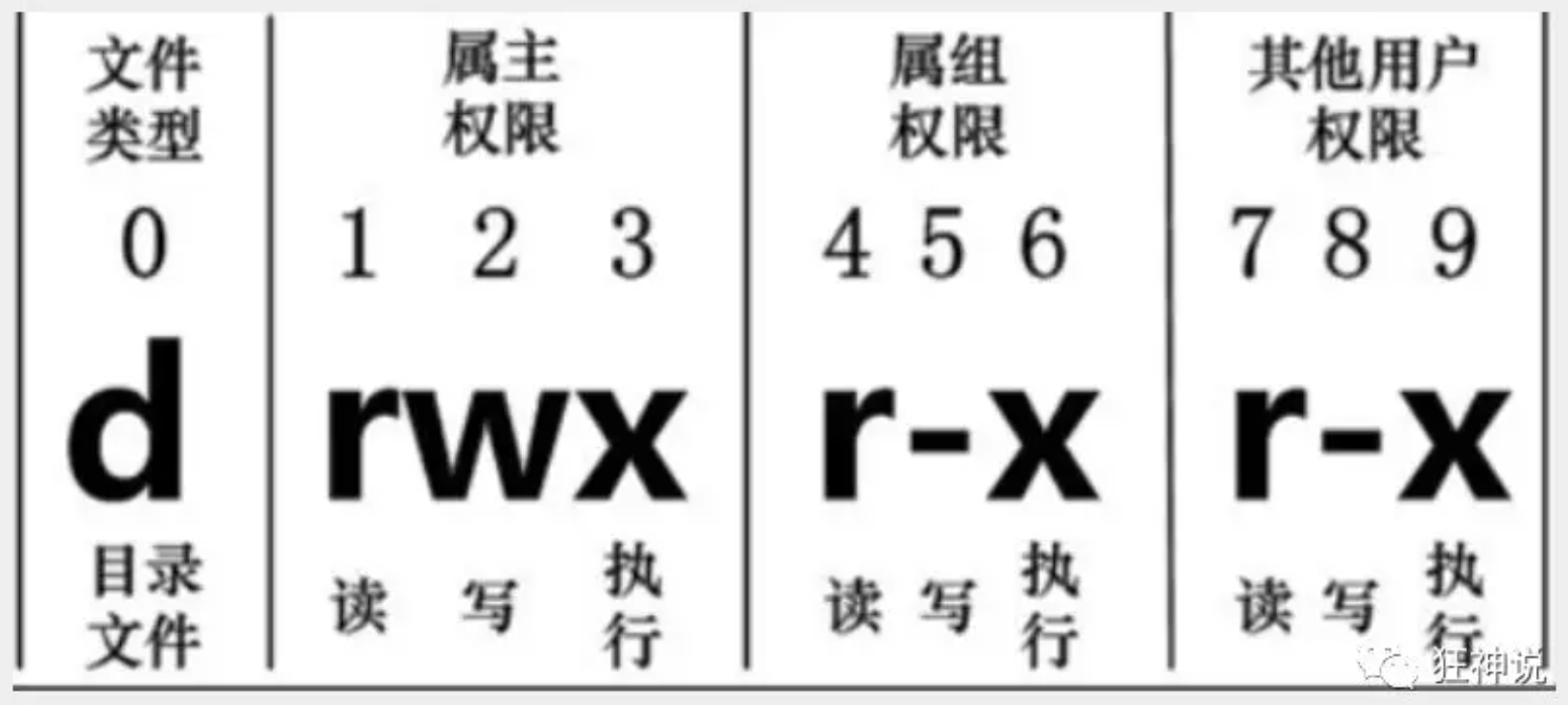
从左至右用0-9这些数字来表示。
第0位确定文件类型,第1-3位确定属主(该文件的所有者)拥有该文件的权限。第4-6位确定属组(所有者的同组用户)拥有该文件的权限,第7-9位确定其他用户拥有该文件的权限。
其中:
第1、4、7位表示读权限,如果用"r"字符表示,则有读权限,如果用"-"字符表示,则没有读权限;
第2、5、8位表示写权限,如果用"w"字符表示,则有写权限,如果用"-"字符表示没有写权限;
第3、6、9位表示可执行权限,如果用"x"字符表示,则有执行权限,如果用"-"字符表示,则没有执行权限。
对于文件来说,它都有一个特定的所有者,也就是对该文件具有所有权的用户。
同时,在Linux系统中,用户是按组分类的,一个用户属于一个或多个组。
文件所有者以外的用户又可以分为文件所有者的同组用户和其他用户。
因此,Linux系统按文件所有者、文件所有者同组用户和其他用户来规定了不同的文件访问权限。
在boot文件是一个目录文件,属主和组都是root
修改文件属性
chgrp 更改文件属组
chgrp [-R] 属组名 文件名
-R:递归更改文件属组,就是在更改某个目录文件的属组时,如果加上-R的参数,那么该目录下的所有文件的属组都会更改。
[root@centos1 home]# ls -l总用量 4drwx------. 15 centos1 centos1 4096 5月 11 13:25 centos1drwxr-xr-x. 2 root root 15 5月 11 19:23 test2[root@centos1 home]# chgrp centos1 test2/[root@centos1 home]# ls -l总用量 4drwx------. 15 centos1 centos1 4096 5月 11 13:25 centos1drwxr-xr-x. 2 root centos1 15 5月 11 19:23 test2
chown 更改文件属主,也可以同时更改文件属组
chown [–R] 属主名 文件名chown [-R] 属主名:属组名 文件名
[root@centos1 home]# ls -l总用量 4drwx------. 15 centos1 centos1 4096 5月 11 13:25 centos1drwxr-xr-x. 2 root root 15 5月 11 19:23 test2[root@centos1 home]# chgrp centos1 test2/[root@centos1 home]# ls -l总用量 4drwx------. 15 centos1 centos1 4096 5月 11 13:25 centos1drwxr-xr-x. 2 root centos1 15 5月 11 19:23 test2[root@centos1 home]# chown centos1 test2/[root@centos1 home]# ls -l总用量 4drwx------. 15 centos1 centos1 4096 5月 11 13:25 centos1drwxr-xr-x. 2 centos1 centos1 15 5月 11 19:23 test2[root@centos1 home]#
chmod:更改文件9个属性
chmod [-R] xyz 文件或目录
Linux文件属性有两种设置方法,一种是数字,一种是符号。
Linux文件的基本权限就有九个,分别是owner/group/others三种身份各有自己的read/write/execute权限。
先复习一下刚刚上面提到的数据:文件的权限字符为:『-rwxrwxrwx』, 这九个权限是三个三个一组的!其中,我们可以使用数字来代表各个权限,各权限的分数对照表如下:
r:4 w:2 x:1例如:666 所有人可读可写不可执行777 所有人可读可写可执行
每种身份(owner/group/others)各自的三个权限(r/w/x)分数是需要累加的,例如当权限为:[-rwxrwx---] 分数则是:
- owner = rwx = 4+2+1 = 7
- group = rwx = 4+2+1 = 7
- others= --- = 0+0+0 = 0
[root@centos1 home]# ls -l总用量 4drwx------. 15 centos1 centos1 4096 5月 11 13:25 centos1drwxr-xr-x. 2 centos1 centos1 15 5月 11 19:23 test2[root@centos1 home]# chmod 777 test2/[root@centos1 home]# ls -l总用量 4drwx------. 15 centos1 centos1 4096 5月 11 13:25 centos1drwxrwxrwx. 2 centos1 centos1 15 5月 11 19:23 test2
查看文件
Linux系统中使用以下命令来查看文件的内容:
- cat 由第一行开始显示文件内容
- tac 从最后一行开始显示,可以看出 tac 是 cat 的倒着写!
- nl 显示的时候,顺道输出行号!
- more 一页一页的显示文件内容
- less 与 more 类似,但是比 more 更好的是,他可以往前翻页!
- head -n 行数 只看头几行
- tail -n 行数 只看尾巴几行
你可以使用 man [命令]来查看各个命令的使用文档,如 :man cp。
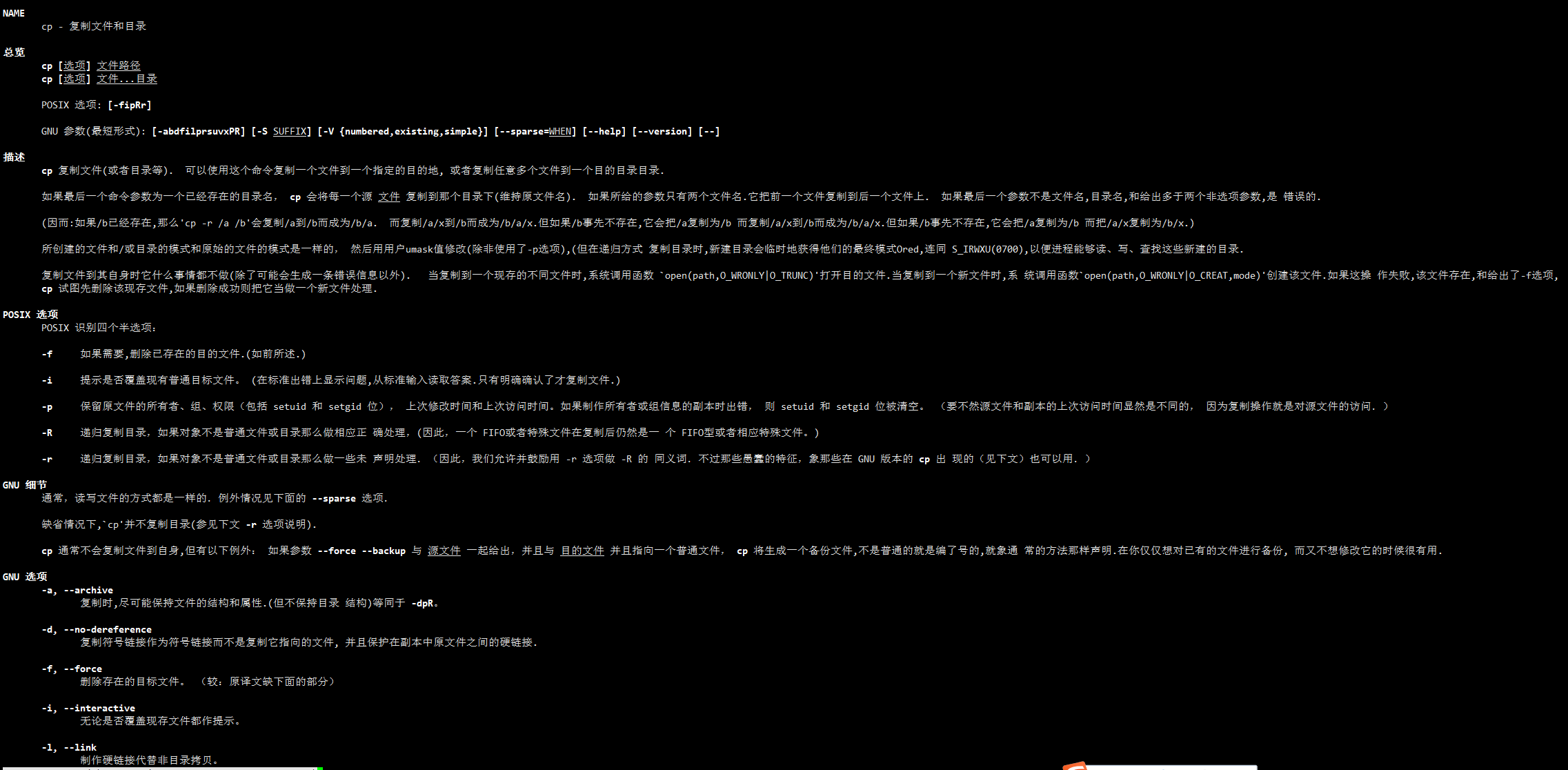
cat 由第一行开始显示文件内容
语法:
cat [-AbEnTv]
选项与参数:
- -A :相当於 -vET 的整合选项,可列出一些特殊字符而不是空白而已;
- -b :列出行号,仅针对非空白行做行号显示,空白行不标行号!
- -E :将结尾的断行字节 $ 显示出来;
- -n :列印出行号,连同空白行也会有行号,与 -b 的选项不同;
- -T :将 [tab] 按键以 ^I 显示出来;
- -v :列出一些看不出来的特殊字符
[root@centos1 network-scripts]# cat ifcfg-ens33 TYPE="Ethernet"PROXY_METHOD="none"BROWSER_ONLY="no"BOOTPROTO="dhcp"DEFROUTE="yes"IPV4_FAILURE_FATAL="no"IPV6INIT="yes"IPV6_AUTOCONF="yes"IPV6_DEFROUTE="yes"IPV6_FAILURE_FATAL="no"IPV6_ADDR_GEN_MODE="stable-privacy"NAME="ens33"UUID="e61c7b4d-421e-4162-b9e9-04d9b6707b99"DEVICE="ens33"ONBOOT="yes"IPV6_PRIVACY="no"
tac 文件内容从最后一行开始显示
tac与cat命令刚好相反
[root@centos1 network-scripts]# tac ifcfg-ens33 IPV6_PRIVACY="no"ONBOOT="yes"DEVICE="ens33"UUID="e61c7b4d-421e-4162-b9e9-04d9b6707b99"NAME="ens33"IPV6_ADDR_GEN_MODE="stable-privacy"IPV6_FAILURE_FATAL="no"IPV6_DEFROUTE="yes"IPV6_AUTOCONF="yes"IPV6INIT="yes"IPV4_FAILURE_FATAL="no"DEFROUTE="yes"BOOTPROTO="dhcp"BROWSER_ONLY="no"PROXY_METHOD="none"TYPE="Ethernet"
nl 显示行号
语法:
nl [-bnw] 文件
选项与参数:
- -b :指定行号指定的方式,主要有两种:-b a :表示不论是否为空行,也同样列出行号(类似 cat -n);-b t :如果有空行,空的那一行不要列出行号(默认值);
- -n :列出行号表示的方法,主要有三种:-n ln :行号在荧幕的最左方显示;-n rn :行号在自己栏位的最右方显示,且不加 0 ;-n rz :行号在自己栏位的最右方显示,且加 0 ;
- -w :行号栏位的占用的位数。
[root@centos1 network-scripts]# nl ifcfg-ens33 1 TYPE="Ethernet" 2 PROXY_METHOD="none" 3 BROWSER_ONLY="no" 4 BOOTPROTO="dhcp" 5 DEFROUTE="yes" 6 IPV4_FAILURE_FATAL="no" 7 IPV6INIT="yes" 8 IPV6_AUTOCONF="yes" 9 IPV6_DEFROUTE="yes" 10 IPV6_FAILURE_FATAL="no" 11 IPV6_ADDR_GEN_MODE="stable-privacy" 12 NAME="ens33" 13 UUID="e61c7b4d-421e-4162-b9e9-04d9b6707b99" 14 DEVICE="ens33" 15 ONBOOT="yes" 16 IPV6_PRIVACY="no"
more 一页一页翻动
在 more 这个程序的运行过程中,你有几个按键可以按的:
- 空白键 (space):代表向下翻一页;
- Enter :代表向下翻『一行』;
- /字串 :代表在这个显示的内容当中,向下搜寻『字串』这个关键字;
- :f :立刻显示出档名以及目前显示的行数;
- q :代表立刻离开 more ,不再显示该文件内容。
- b 或 [ctrl]-b :代表往回翻页,不过这动作只对文件有用,对管线无用。
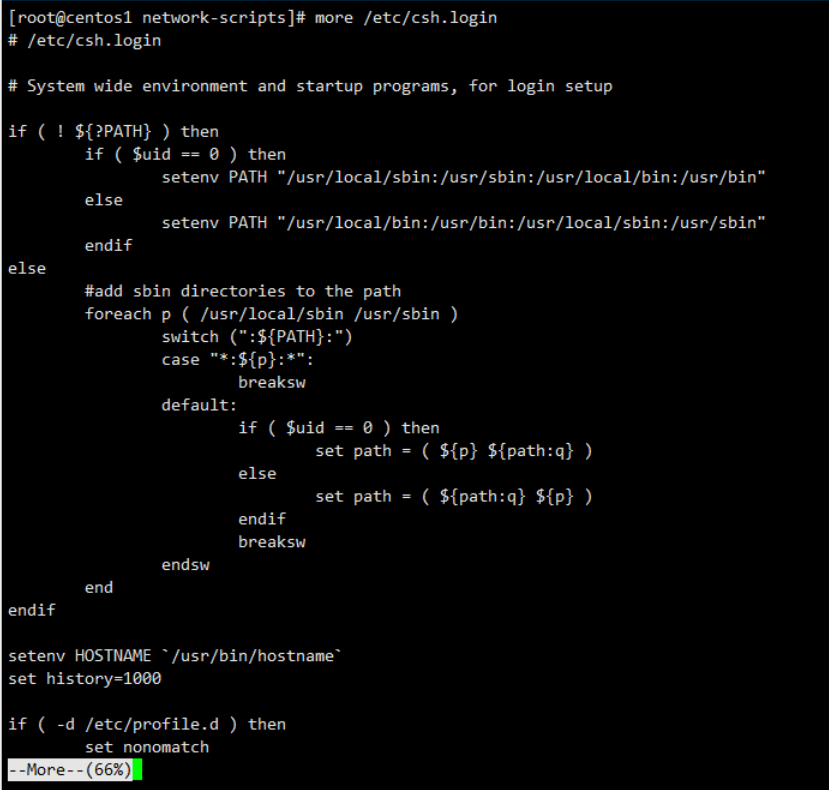
less 一页一页翻动,以下实例输出/etc/man.config文件的内容:
less运行时可以输入的命令有:
- 空白键 :向下翻动一页;
- [pagedown]:向下翻动一页;
- [pageup] :向上翻动一页;
- /字串 :向下搜寻『字串』的功能;
- ?字串 :向上搜寻『字串』的功能;
- n :重复前一个搜寻 (与 / 或 ? 有关!)
- N :反向的重复前一个搜寻 (与 / 或 ? 有关!)
- q :离开 less 这个程序;
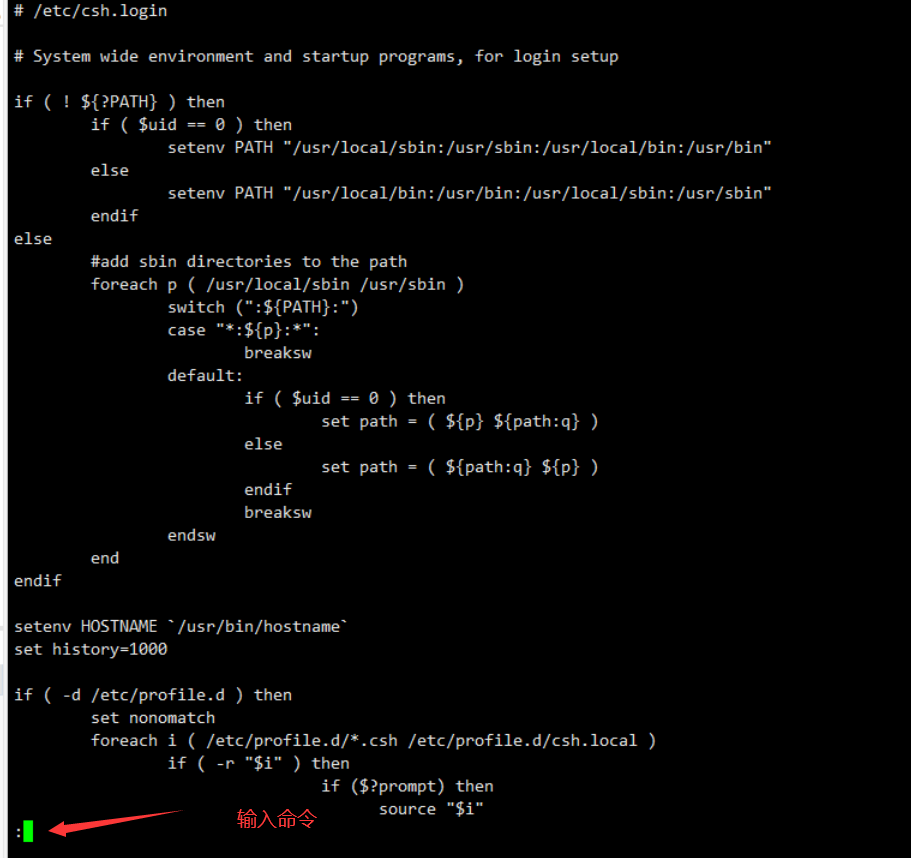
head 取出文件前面几行 tail 取出文件后面几行
head语法:
head [-n number] 文件
选项与参数:-n 后面接数字,代表显示几行的意思!
默认的情况中,显示前面 10 行!若要显示前 20 行,就得要这样:
[root@centos1 network-scripts]# head -n 20 /etc/csh.login
tail语法:
tail [-n number] 文件
选项与参数:
- -n :后面接数字,代表显示几行的意思
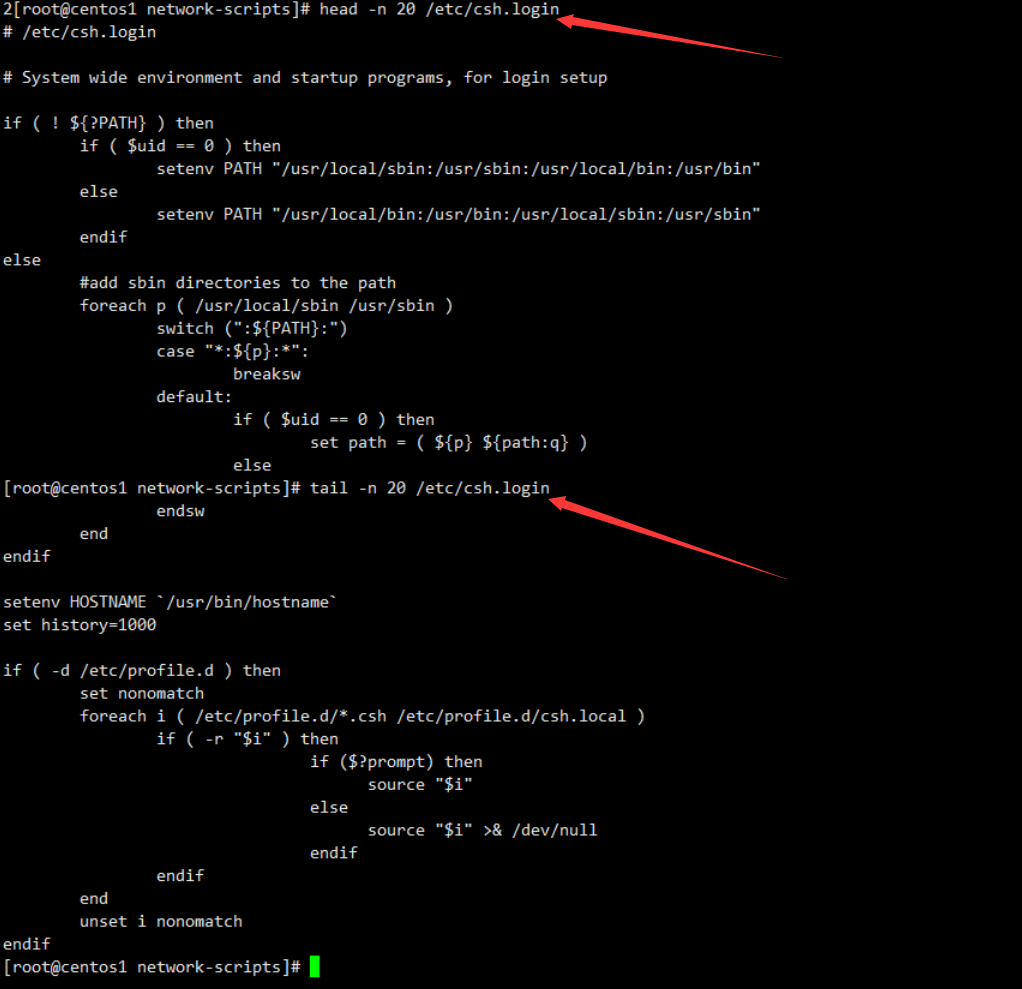
硬链接和软链接
Linux 链接分两种,一种被称为硬链接(Hard Link),另一种被称为符号链接(Symbolic Link)。
ln 源文件 链接名 命令创建硬链接。
ln -s 源文件 链接名 命令创建软链接
NOTE: 和cp不同的是,硬链接可以与源文件同步,但是复制做不到这一点
硬连接
硬连接指通过索引节点来进行连接。在 Linux 的文件系统中,保存在磁盘分区中的文件不管是什么类型都给它分配一个编号,称为索引节点号(Inode Index)。在 Linux 中,多个文件名指向同一索引节点是存在的。比如:A 是 B 的硬链接(A 和 B 都是文件名),则 A 的目录项中的 inode 节点号与 B 的目录项中的 inode 节点号相同,即一个 inode 节点对应两个不同的文件名,两个文件名指向同一个文件,A 和 B 对文件系统来说是完全平等的。删除其中任何一个都不会影响另外一个的访问。
硬连接的作用是允许一个文件拥有多个有效路径名,这样用户就可以建立硬连接到重要文件,以防止“误删”的功能。其原因如上所述,因为对应该目录的索引节点有一个以上的连接。只删除一个连接并不影响索引节点本身和其它的连接,只有当最后一个连接被删除后,文件的数据块及目录的连接才会被释放。也就是说,文件真正删除的条件是与之相关的所有硬连接文件均被删除。
软连接
另外一种连接称之为符号连接(Symbolic Link),也叫软连接。软链接文件有类似于 Windows 的快捷方式。它实际上是一个特殊的文件。在符号连接中,文件实际上是一个文本文件,其中包含的有另一文件的位置信息。比如:A 是 B 的软链接(A 和 B 都是文件名),A 的目录项中的 inode 节点号与 B 的目录项中的 inode 节点号不相同,A 和 B 指向的是两个不同的 inode,继而指向两块不同的数据块。但是 A 的数据块中存放的只是 B 的路径名(可以根据这个找到 B 的目录项)。A 和 B 之间是“主从”关系,如果 B 被删除了,A 仍然存在(因为两个是不同的文件),但指向的是一个无效的链接。
touch 文件名 创建文件
echo 内容 >> 文件名 将内容输入到文件
[root@centos1 home]# lscentos1[root@centos1 home]# touch f1[root@centos1 home]# "i am iandf" >> f1bash: i am iandf: 未找到命令...[root@centos1 home]# echo "i am iandf" >> f1[root@centos1 home]# cat f1i am iandf[root@centos1 home]# ln f1 f2 #创建硬链接[root@centos1 home]# lscentos1 f1 f2[root@centos1 home]# echo "i am yogurt" >> f2[root@centos1 home]# cat f2i am iandfi am yogurt[root@centos1 home]# ln -s f1 f3 #创建硬链接[root@centos1 home]# lscentos1 f1 f2 f3[root@centos1 home]# rm -rf f1 [root@centos1 home]# lscentos1 f2 f3[root@centos1 home]# cat f2i am iandfi am yogurt[root@centos1 home]# cat f1cat: f1: 没有那个文件或目录
通过上面的测试可以看出:当删除原始文件 f1 后,硬连接 f2 不受影响,但是符号连接 f1 文件无效;
做一些相关的测试,可以得到以下全部结论:
- 删除符号连接f3,对f1,f2无影响;
- 删除硬连接f2,对f1,f3也无影响;
- 删除原文件f1,对硬连接f2没有影响,导致符号连接f3失效;
- 同时删除原文件f1,硬连接f2,整个文件会真正的被删除。
vim 编辑器的使用
什么是vim编辑器
Vim是从 vi 发展出来的一个文本编辑器。代码补完、编译及错误跳转等方便编程的功能特别丰富,在程序员中被广泛使用。
简单的来说, vi 是老式的字处理器,不过功能已经很齐全了,但是还是有可以进步的地方。
vim 则可以说是程序开发者的一项很好用的工具。
所有的 Unix Like 系统都会内建 vi 文书编辑器,其他的文书编辑器则不一定会存在。
连 vim 的官方网站 (http://www.vim.org) 自己也说 vim 是一个程序开发工具而不是文字处理软件。
vim 键盘图:
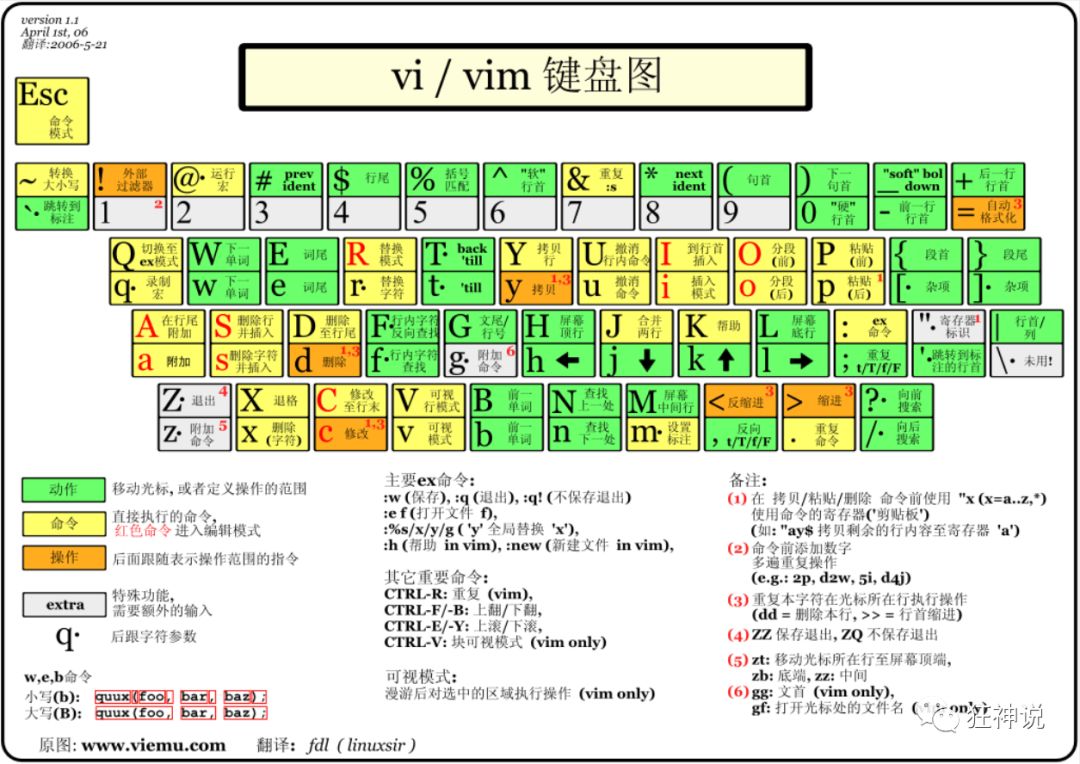
vim 三种使用模式
基本上 vi/vim 共分为三种模式,分别是命令模式(Command mode),输入模式(Insert mode)和底线命令模式(Last line mode)。这三种模式的作用分别是:
命令模式:
用户刚刚启动 vi/vim,便进入了命令模式。
此状态下敲击键盘动作会被Vim识别为命令,而非输入字符。比如我们此时按下i,并不会输入一个字符,i被当作了一个命令。
以下是常用的几个命令:
- i 切换到输入模式,以输入字符。
- x 删除当前光标所在处的字符。
- : 切换到底线命令模式,以在最底一行输入命令。
若想要编辑文本:启动Vim,进入了命令模式,按下i,切换到输入模式。
命令模式只有一些最基本的命令,因此仍要依靠底线命令模式输入更多命令。
输入模式:
在命令模式下按下i就进入了输入模式。
在输入模式中,可以使用以下按键:
- 字符按键以及Shift组合,输入字符
- ENTER,回车键,换行
- BACK SPACE,退格键,删除光标前一个字符
- DEL,删除键,删除光标后一个字符
- 方向键,在文本中移动光标
- HOME/END,移动光标到行首/行尾
- Page Up/Page Down,上/下翻页
- Insert,切换光标为输入/替换模式,光标将变成竖线/下划线
- ESC,退出输入模式,切换到命令模式
底线命令模式
在命令模式下按下:(英文冒号)就进入了底线命令模式。
底线命令模式可以输入单个或多个字符的命令,可用的命令非常多。
在底线命令模式中,基本的命令有(已经省略了冒号):
- q 退出程序
- w 保存文件
按ESC键可随时退出底线命令模式。
简单的说,我们可以将这三个模式想成底下的图标来表示:

vim 按键说明书
光标移动、复制粘贴、搜索替换等
| 移动光标的方法 | |
|---|---|
| h 或 向左箭头键(←) | 光标向左移动一个字符 |
| j 或 向下箭头键(↓) | 光标向下移动一个字符 |
| k 或 向上箭头键(↑) | 光标向上移动一个字符 |
| l 或 向右箭头键(→) | 光标向右移动一个字符 |
| [Ctrl] + [f] | 屏幕『向下』移动一页,相当于 [Page Down]按键 (常用) |
| [Ctrl] + [b] | 屏幕『向上』移动一页,相当于 [Page Up] 按键 (常用) |
| [Ctrl] + [d] | 屏幕『向下』移动半页 |
| [Ctrl] + [u] | 屏幕『向上』移动半页 |
| + | 光标移动到非空格符的下一行 |
| - | 光标移动到非空格符的上一行 |
| n< space> | 那个 n 表示『数字』,例如 20 。按下数字后再按空格键,光标会向右移动这一行的 n 个字符。 |
| 0 或功能键[Home] | 这是数字『 0 』:移动到这一行的最前面字符处 (常用) |
| $ 或功能键[End] | 移动到这一行的最后面字符处(常用) |
| H | 光标移动到这个屏幕的最上方那一行的第一个字符 |
| M | 光标移动到这个屏幕的中央那一行的第一个字符 |
| L | 光标移动到这个屏幕的最下方那一行的第一个字符 |
| G | 移动到这个档案的最后一行(常用) |
| nG | n 为数字。移动到这个档案的第 n 行。例如 20G 则会移动到这个档案的第 20 行(可配合 :set nu) |
| gg | 移动到这个档案的第一行,相当于 1G 啊!(常用) |
| n< Enter> | n 为数字。光标向下移动 n 行(常用) |
| 搜索替换 | |
|---|---|
| /word | 向光标之下寻找一个名称为 word 的字符串。例如要在档案内搜寻 vbird 这个字符串,就输入 /vbird 即可!(常用) |
| ?word | 向光标之上寻找一个字符串名称为 word 的字符串。 |
| n | 这个 n 是英文按键。代表重复前一个搜寻的动作。举例来说, 如果刚刚我们执行 /vbird 去向下搜寻 vbird 这个字符串,则按下 n 后,会向下继续搜寻下一个名称为 vbird 的字符串。如果是执行 ?vbird 的话,那么按下 n 则会向上继续搜寻名称为 vbird 的字符串! |
| N | 这个 N 是英文按键。与 n 刚好相反,为『反向』进行前一个搜寻动作。例如 /vbird 后,按下 N 则表示『向上』搜寻 vbird 。 |
| 删除、复制与粘贴 | |
|---|---|
| x, X | 在一行字当中,x 为向后删除一个字符 (相当于 [del] 按键), X 为向前删除一个字符(相当于 [backspace] 亦即是退格键) (常用) |
| nx | n 为数字,连续向后删除 n 个字符。举例来说,我要连续删除 10 个字符, 『10x』。 |
| dd | 删除游标所在的那一整行(常用) |
| ndd | n 为数字。删除光标所在的向下 n 行,例如 20dd 则是删除 20 行 (常用) |
| d1G | 删除光标所在到第一行的所有数据 |
| dG | 删除光标所在到最后一行的所有数据 |
| d$ | 删除游标所在处,到该行的最后一个字符 |
| d0 | 那个是数字的 0 ,删除游标所在处,到该行的最前面一个字符 |
| yy | 复制游标所在的那一行(常用) |
| nyy | n 为数字。复制光标所在的向下 n 行,例如 20yy 则是复制 20 行(常用) |
| y1G | 复制游标所在行到第一行的所有数据 |
| yG | 复制游标所在行到最后一行的所有数据 |
| y0 | 复制光标所在的那个字符到该行行首的所有数据 |
| y$ | 复制光标所在的那个字符到该行行尾的所有数据 |
| p, P | p 为将已复制的数据在光标下一行贴上,P 则为贴在游标上一行!举例来说,我目前光标在第 20 行,且已经复制了 10 行数据。则按下 p 后, 那 10 行数据会贴在原本的 20 行之后,亦即由 21 行开始贴。但如果是按下 P 呢?那么原本的第 20 行会被推到变成 30 行。(常用) |
| J | 将光标所在行与下一行的数据结合成同一行 |
| c | 重复删除多个数据,例如向下删除 10 行,[ 10cj ] |
| u | 复原前一个动作。(常用) 撤销按键 |
| [Ctrl]+r | 重做上一个动作。(常用) u的相反操作,撤销撤销 |
一般模式切换到编辑模式的可用的按钮说明
| 进入输入或取代的编辑模式 | |
|---|---|
| i, I | 进入输入模式(Insert mode):i 为『从目前光标所在处输入』, I 为『在目前所在行的第一个非空格符处开始输入』。(常用) |
| a, A | 进入输入模式(Insert mode):a 为『从目前光标所在的下一个字符处开始输入』, A 为『从光标所在行的最后一个字符处开始输入』。(常用) |
| o, O | 进入输入模式(Insert mode):这是英文字母 o 的大小写。o 为『在目前光标所在的下一行处输入新的一行』;O 为在目前光标所在处的上一行输入新的一行!(常用) |
| r, R | 进入取代模式(Replace mode):r 只会取代光标所在的那一个字符一次;R会一直取代光标所在的文字,直到按下 ESC 为止;(常用) |
| [Esc] | 退出编辑模式,回到一般模式中(常用) |
一般模式切换到指令行模式的可用的按钮说明
| 指令行的储存、离开等指令 | |
|---|---|
| :w | 将编辑的数据写入硬盘档案中(常用) |
| :w! | 若文件属性为『只读』时,强制写入该档案。不过,到底能不能写入, 还是跟你对该档案的档案权限有关啊! |
| :q | 离开 vi (常用) |
| :q! | 若曾修改过档案,又不想储存,使用 ! 为强制离开不储存档案。 |
| 注意一下啊,那个惊叹号 (!) 在 vi 当中,常常具有『强制』的意思~ | |
| :wq | 储存后离开,若为 :wq! 则为强制储存后离开 (常用) |
| ZZ | 这是大写的 Z 喔!若档案没有更动,则不储存离开,若档案已经被更动过,则储存后离开! |
| :w [filename] | 将编辑的数据储存成另一个档案(类似另存新档) |
| :r [filename] | 在编辑的数据中,读入另一个档案的数据。亦即将 『filename』 这个档案内容加到游标所在行后面 |
| :n1,n2 w [filename] | 将 n1 到 n2 的内容储存成 filename 这个档案。 |
| :! command | 暂时离开 vi 到指令行模式下执行 command 的显示结果!例如 『:! ls /home』即可在 vi 当中看 /home 底下以 ls 输出的档案信息! |
| :set nu | 显示行号,设定之后,会在每一行的前缀显示该行的行号 |
| :set nonu | 与 set nu 相反,为取消行号! |
账号管理
简介
Linux系统是一个多用户多任务的分时操作系统,任何一个要使用系统资源的用户,都必须首先向系统管理员申请一个账号,然后以这个账号的身份进入系统。
用户的账号一方面可以帮助系统管理员对使用系统的用户进行跟踪,并控制他们对系统资源的访问;另一方面也可以帮助用户组织文件,并为用户提供安全性保护。
每个用户账号都拥有一个唯一的用户名和各自的口令。
用户在登录时键入正确的用户名和口令后,就能够进入系统和自己的主目录。
实现用户账号的管理,要完成的工作主要有如下几个方面:
- 用户账号的添加、删除与修改。
- 用户口令的管理。
- 用户组的管理。
用户账号管理
用户账号的管理工作主要涉及到用户账号的添加、修改和删除。
添加用户账号就是在系统中创建一个新账号,然后为新账号分配用户号、用户组、主目录和登录Shell等资源。
useradd 添加用户
useradd 选项 用户名
参数说明:
-
选项 :
-
- -c comment 指定一段注释性描述。
- -d 目录 指定用户主目录,如果此目录不存在,则同时使用-m选项,可以创建主目录。
- -g 用户组 指定用户所属的用户组。
- -G 用户组,用户组 指定用户所属的附加组。
- -m 使用者目录如不存在则自动建立。
- -s Shell文件 指定用户的登录Shell。
- -u 用户号 指定用户的用户号,如果同时有-o选项,则可以重复使用其他用户的标识号。
-
用户名 :
-
- 指定新账号的登录名。
测试:
[root@centos1 home]# useradd iandf[root@centos1 home]# lscentos1 iandf iandf.txt
增加用户账号就是在/etc/passwd文件中为新用户增加一条记录,同时更新其他系统文件如/etc/shadow, /etc/group等。
切换用户
1.切换用户的命令为:su username 【username是你的用户名哦】
2.从普通用户切换到root用户,还可以使用命令:sudo su
3.在终端输入exit或logout或使用快捷方式ctrl+d,可以退回到原来用户,其实ctrl+d也是执行的exit命令
4.在切换用户时,如果想在切换用户之后使用新用户的工作环境,可以在su和username之间加-,例如:【su - root】
$表示普通用户
#表示超级用户,也就是root用户
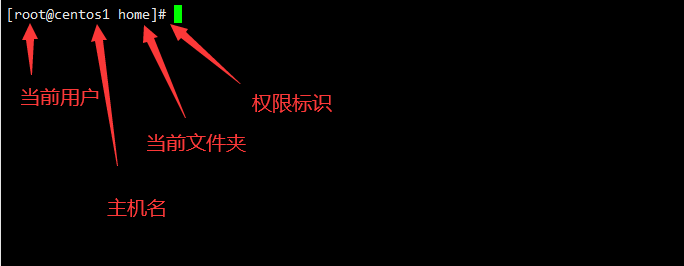
[root@centos1 home]# su centos1[centos1@centos1 home]$ exit[root@centos1 home]#
使用root用户切换到其他用户是不要求输入密码的。
删除帐号
如果一个用户的账号不再使用,可以从系统中删除。
删除用户账号就是要将/etc/passwd等系统文件中的该用户记录删除,必要时还删除用户的主目录。
删除一个已有的用户账号使用userdel命令,其格式如下:
userdel 选项 用户名
常用的选项是 -r,它的作用是把用户的主目录一起删除。
[root@centos1 /]# userdel -r iandf[root@centos1 /]# cd home/[root@centos1 home]# lscentos1 iandf.txt
此命令删除用户kuangshen在系统文件中(主要是/etc/passwd, /etc/shadow, /etc/group等)的记录,同时删除用户的主目录。
修改帐号
修改用户账号就是根据实际情况更改用户的有关属性,如用户号、主目录、用户组、登录Shell等。
修改已有用户的信息使用usermod命令,其格式如下:
usermod 选项 用户名
常用的选项包括-c, -d, -m, -g, -G, -s, -u以及-o等,这些选项的意义与useradd命令中的选项一样,可以为用户指定新的资源值。
例如:
[root@centos1 home]# usermod -d /home/test iandf[root@centos1 home]# lscentos1 iandf iandf.txt[root@centos1 home]# cat /etc/passwd...iandf:x:1001:1001::/home/test:/bin/bash[root@centos1 home]# lscentos1 iandf iandf.txt
修改完用户的主目录之后,home目录下是不会修改的,只能自己创建或者重命名得到用户主目录
用户口令(密码)管理
用户管理的一项重要内容是用户口令的管理。用户账号刚创建时没有口令,但是被系统锁定,无法使用,必须为其指定口令后才可以使用,即使是指定空口令。
新创建的iandf不使用passwd修改密码的话,就不能还有这个用户登录到服务器
指定和修改用户口令的Shell命令是passwd。超级用户可以为自己和其他用户指定口令,普通用户只能用它修改自己的口令。
命令的格式为:
passwd 选项 用户名
可使用的选项:
- -l 锁定口令,即禁用账号。
- -u 口令解锁。
- -d 使账号无口令。
- -f 强迫用户下次登录时修改口令。
如果默认用户名,则修改当前用户的口令。
超级用户修改密码不需要输入原密码
[root@centos1 home]# passwd iandf更改用户 iandf 的密码 。新的 密码:无效的密码: 密码少于 8 个字符重新输入新的 密码:passwd:所有的身份验证令牌已经成功更新。
linux输入密码是不显示的
普通用户修改自己的口令时,passwd命令会先询问原口令,验证后再要求用户输入两遍新口令,如果两次输入的口令一致,则将这个口令指定给用户;而超级用户为用户指定口令时,就不需要知道原口令。
为了系统安全起见,用户应该选择比较复杂的口令,例如最好使用8位长的口令,口令中包含有大写、小写字母和数字,并且应该与姓名、生日等不相同。
使用户不可用,冻结用户
为用户指定空口令时,执行下列形式的命令:
# passwd -d iandf
此命令将用户 kuangshen的口令删除,这样用户 kuangshen下一次登录时,系统就不再允许该用户登录了。
passwd 命令还可以用 -l(lock) 选项锁定某一用户,使其不能登录,例如:
# passwd -l iandf
用户组管理
每个用户都有一个用户组,系统可以对一个用户组中的所有用户进行集中管理(比如开发组,测试组,运维组等)。不同Linux 系统对用户组的规定有所不同,如Linux下的用户属于与它同名的用户组,这个用户组在创建用户时同时创建。
用户组的管理涉及用户组的添加、删除和修改。组的增加、删除和修改实际上就是对/etc/group文件的更新。
增加一个新的用户组 groupadd
添加的用户组会放到 /etc/group文件下
groupadd 选项 用户组
可以使用的选项有:
- -g GID 指定新用户组的组标识号(GID)。不指定组标识则组标识是上一个组 + 1
- -o 一般与-g选项同时使用,表示新用户组的GID可以与系统已有用户组的GID相同。
实例:
[root@centos1 home]# groupadd iandftest[root@centos1 home]# tail -5 /etc/groupstapdev:x:158:tcpdump:x:72:centos1:x:1000:centos1iandf:x:1001:iandftest:x:1002:
删除用户组 groupdel
groupdel 用户组
测试:
[root@centos1 home]# groupdel iandftest [root@centos1 home]# tail -5 /etc/groupstapsys:x:157:stapdev:x:158:tcpdump:x:72:centos1:x:1000:centos1iandf:x:1001:
修改用户组的属性 groupmod
groupmod 选项 用户组
常用的选项有:
- -g GID 为用户组指定新的组标识号。
- -o 与-g选项同时使用,用户组的新GID可以与系统已有用户组的GID相同。
- -n新用户组 将用户组的名字改为新名字
测试
[root@centos1 home]# groupadd group1[root@centos1 home]# tail -5 /etc/groupstapdev:x:158:tcpdump:x:72:centos1:x:1000:centos1iandf:x:1001:group1:x:1002:[root@centos1 home]# groupmod -g 72 group1 groupmod:GID “72”已经存在[root@centos1 home]# groupmod -og 72 group1 [root@centos1 home]# tail -5 /etc/groupstapdev:x:158:tcpdump:x:72:centos1:x:1000:centos1iandf:x:1001:group1:x:72:[root@centos1 home]# groupmod -n group2 group1 [root@centos1 home]# tail -5 /etc/groupstapdev:x:158:tcpdump:x:72:centos1:x:1000:centos1iandf:x:1001:group2:x:72:
切换组
如果一个用户同时属于多个用户组,那么用户可以在用户组之间切换,以便具有其他用户组的权限。
用户可以在登录后,使用命令newgrp切换到其他用户组,这个命令的参数就是目的用户组。例如:
$ newgrp root
这条命令将当前用户切换到root用户组,前提条件是root用户组确实是该用户的主组或附加组。
磁盘管理
概述
Linux磁盘管理好坏直接关系到整个系统的性能问题。
Linux磁盘管理常用命令为 df、du。
- df :列出文件系统的整体磁盘使用量
- du:检查磁盘空间使用量
df
df命令参数功能:检查文件系统的磁盘空间占用情况。可以利用该命令来获取硬盘被占用了多少空间,目前还剩下多少空间等信息。
语法:
df [-ahikHTm] [目录或文件名]
选项与参数:
- -a :列出所有的文件系统,包括系统特有的 /proc 等文件系统;
- -k :以 KBytes 的容量显示各文件系统;
- -m :以 MBytes 的容量显示各文件系统;
- -h :以人们较易阅读的 GBytes, MBytes, KBytes 等格式自行显示;
- -H :以 M=1000K 取代 M=1024K 的进位方式;
- -T :显示文件系统类型, 连同该 partition 的 filesystem 名称 (例如 ext3) 也列出;
- -i :不用硬盘容量,而以 inode 的数量来显示
# 将系统内所有的文件系统列出来!# 在 Linux 底下如果 df 没有加任何选项# 那么默认会将系统内所有的 (不含特殊内存内的文件系统与 swap) 都以 1 Kbytes 的容量来列出来![root@centos1 ~]# df文件系统 1K-块 已用 可用 已用% 挂载点devtmpfs 480828 0 480828 0% /devtmpfs 497852 0 497852 0% /dev/shmtmpfs 497852 8696 489156 2% /runtmpfs 497852 0 497852 0% /sys/fs/cgroup/dev/mapper/centos-root 10475520 4647044 5828476 45% //dev/mapper/centos-home 201380 86192 115188 43% /home/dev/sda1 201380 152964 48416 76% /boottmpfs 99572 48 99524 1% /run/user/0/dev/sr0 4600876 4600876 0 100% /run/media/root/CentOS 7 x86_64
# 将 /etc 底下的可用的磁盘容量以易读的容量格式显示[root@centos1 ~]# df -h /etc/文件系统 容量 已用 可用 已用% 挂载点/dev/mapper/centos-root 10G 4.5G 5.6G 45% /
du
Linux du命令也是查看使用空间的,但是与df命令不同的是Linux du命令是对文件和目录磁盘使用的空间的查看,还是和df命令有一些区别的,这里介绍Linux du命令。
语法:
du [-ahskm] 文件或目录名称
选项与参数:
- -a :列出所有的文件与目录容量,因为默认仅统计目录底下的文件量而已。
- -h :以人们较易读的容量格式 (G/M) 显示;
- -s :列出总量而已,而不列出每个各别的目录占用容量;
- -S :不包括子目录下的总计,与 -s 有点差别。
- -k :以 KBytes 列出容量显示;默认是k的
- -m :以 MBytes 列出容量显示;
# 只列出当前目录下的所有文件夹容量(包括隐藏文件夹):# 直接输入 du 没有加任何选项时,则 du 会分析当前所在目录的文件与目录所占用的硬盘空间。[root@centos1 iandf]# du0 ./.mozilla/extensions0 ./.mozilla/plugins0 ./.mozilla4 ./.cache/abrt4 ./.cache0 ./.config/abrt0 ./.config24 .
# 检查根目录底下每个目录所占用的容量[root@centos1 /]# du -sm /*0 /bin139 /boot0 /dev42 /etc74 /home0 /lib0 /lib640 /media0 /mnt0 /optdu: 无法访问"/proc/60900/task/60900/fd/3": 没有那个文件或目录du: 无法访问"/proc/60900/task/60900/fdinfo/3": 没有那个文件或目录du: 无法访问"/proc/60900/fd/3": 没有那个文件或目录du: 无法访问"/proc/60900/fdinfo/3": 没有那个文件或目录0 /proc7 /root4557 /run0 /sbin0 /srv0 /sys1 /tmp3636 /usr757 /var
通配符 * 来代表每个目录。与 df 不一样的是,du 这个命令其实会直接到文件系统内去搜寻所有的文件数据。
进程管理
1、在Linux中 ,每一个程序都是有自己的一个进程,每一个进程都有一个id号!
2、每一个进程呢,都会有一个父进程!
3、进程可以有两种存在方式:前台!后台运行!
4、一般的话服务都是后台运行的,基本的程序都是前台运行的
命令
ps 查看当前系统中正在执行的各种进程的信息!
ps- xx:
-a 显示当前终端所有的进程信息
-u 以用户的信息显示进程
-x 显示后台运行进程的参数
#ps -aux 查看所有进程ps-aux|grep mysql 查看mysql相关进程# | 在Linux中这个叫管道符 A|B a作为b的输入# grep 查找文件中符合条件的字符串
只需要记住一个命令即可ps -xx|grep进程名字!过滤进程信息!
ps-ef :可以查看到父进程的信息
ps-ef|grep mysql 看父进程我们一般可以通过目录树结构来查看#进程树#pstree -pu#-p 显示父id#-u 显示用户组
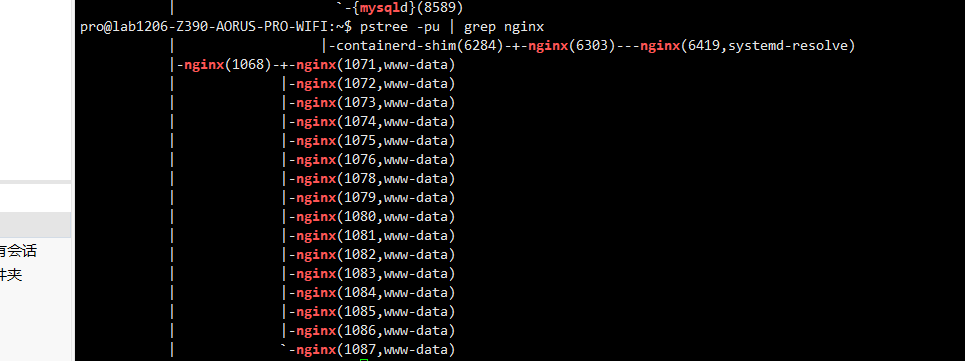
杀掉进程
kill -9 pid
表示强制结束该进程